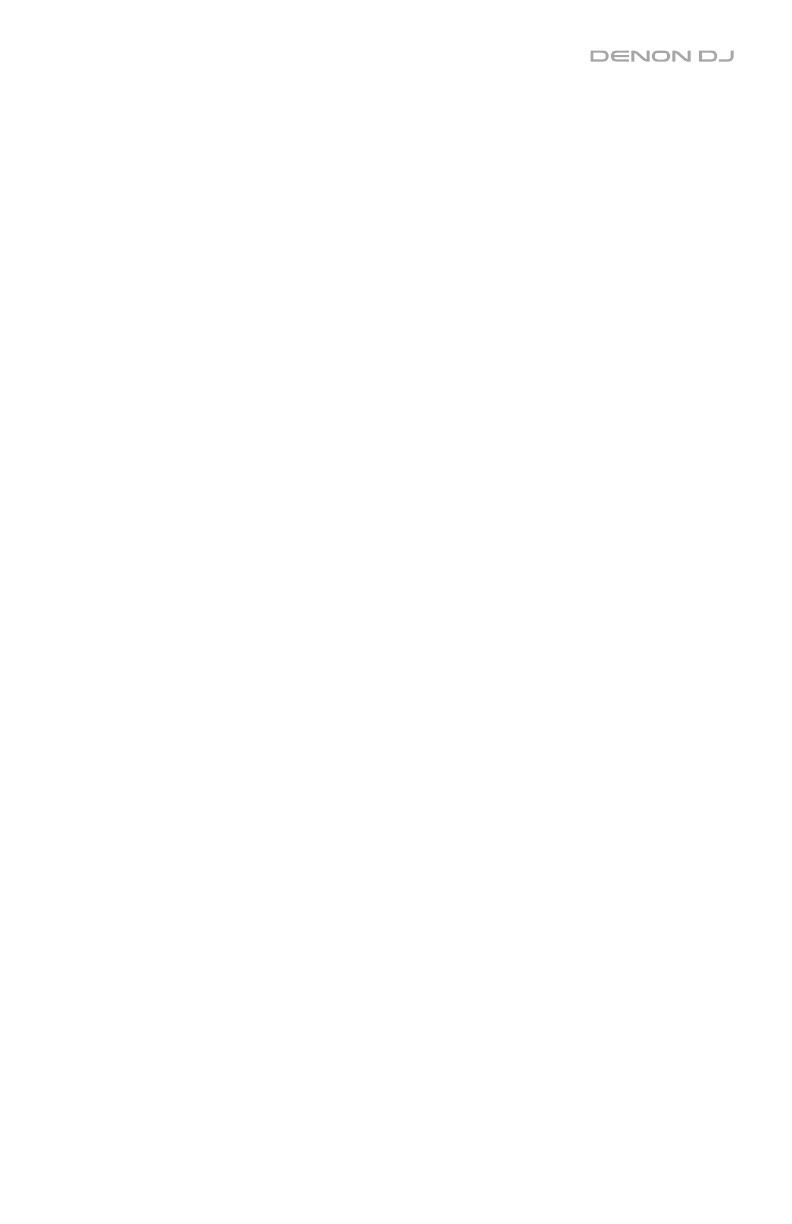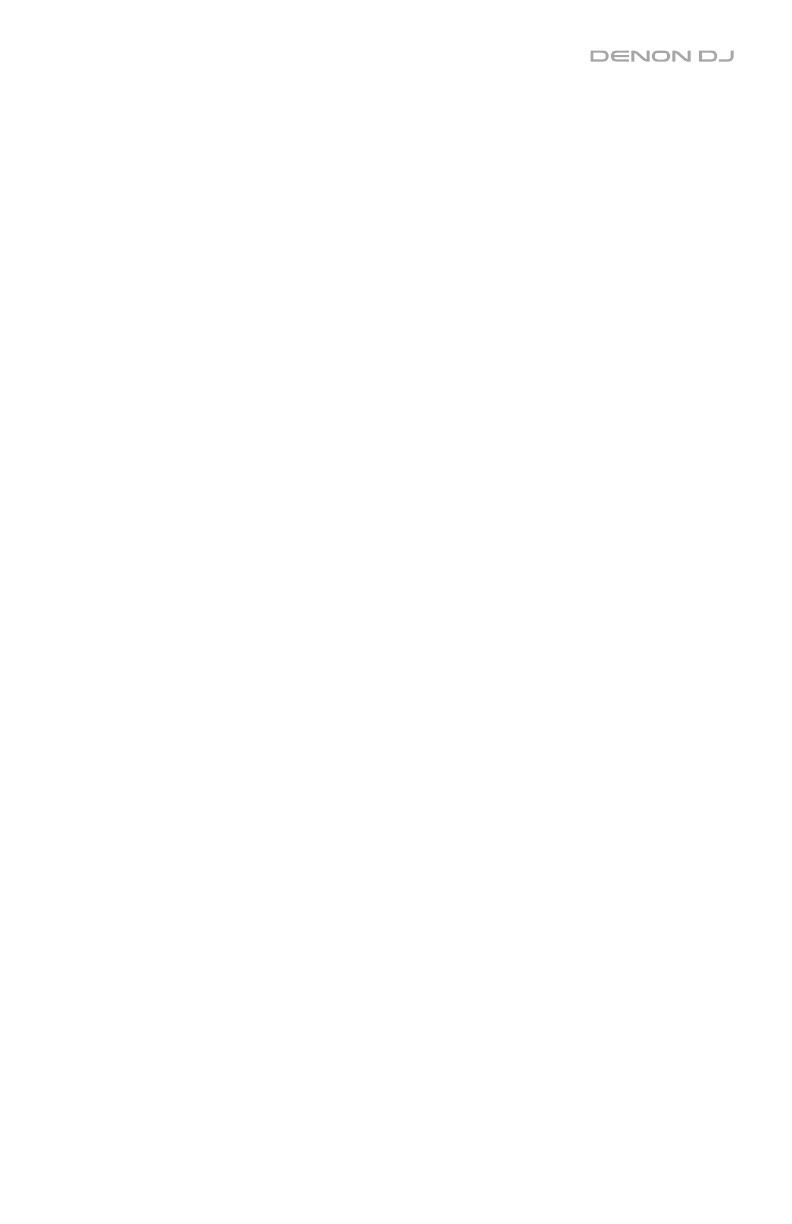
25
25. Sync / Sync Off : Lors de l’utilisation de Serato DJ, cette touche permet de synchroniser
automatiquement le tempo du module au tempo et phase de l’autre module.
Maintenez la touche Shift enfoncée et appuyez sur cette touche afin de désactiver la
synchronisation.
26. Cue : Pendant la lecture, vous pouvez appuyer sur cette touche afin de revenir à un point
de repère temporaire. Lorsqu’aucun point de repère n’a été programmé, la lecture retourne
au début de la piste. Pour programmer un point de repère temporaire, déplacez le plateau
afin de positionner le curseur audio à l’endroit désiré puis appuyez sur cette touche.
Si le module est pausé, maintenir la touche Cue enfoncée permet de reprendre la lecture à
partir du point de repère temporaire. Relâcher la touche Cue permet de retourner sur le
point de repère temporaire et de faire un arrête de lecture. Pour reprendre la lecture sans
revenir au point de repère temporaire, maintenez la touche Cue enfoncée, puis appuyez
sur et maintenez la touche de lecture, puis relâchez les deux touches.
Maintenez la touche Shift enfoncée et appuyez sur cette touche afin de revenir au début
de la piste.
27. Lancer/interrompre la lecture/stutter : Cette touche permet d’interrompre ou de relancer
la lecture.
Maintenez enfoncée la touche Shift et appuyez sur cette touche afin d’ajouter un effet de
« bégaiement » à partir du dernier point de repère.
28. Plateau : Cette molette capacitive tactile permet de commander l’audio lorsque la molette
est touchée et déplacée. Lorsque la touche Vinyl est activée, utilisez le plateau pour saisir
et déplacer l’audio et créer un effet de « scratch » sur la piste, comme avec un vinyle.
Lorsque la touche Vinyl est désactivée (ou si vous touchez seulement le côté du plateau),
déplacez le plateau pour modifier temporairement la vitesse de la piste.
Lors de la modification d’une boucle, déplacez le plateau afin de régler le point d’entrée
ou de sortie de boucle.
Maintenez la touche Shift enfoncée, puis déplacez le plateau afin de parcourir rapidement
la liste.
29. Stop Time : Contrôle la vitesse à laquelle la piste s’arrête complètement (« temps de
décélération »).
30. Vinyl : Cette touche permet d’activer ou de désactiver le mode vinyle du plateau.
Lorsqu’activée, vous pouvez utiliser le plateau pour saisir et déplacer l’audio et créer un
effet de « scratch » sur la piste, comme avec un vinyle.
31. Curseur de hauteur tonale : Ce curseur permet de régler la vitesse (tonalité) de la piste.
Vous pouvez ajuster sa plage en utilisant les touches Pitch Bend.
32.
Pitch Bend –/+ : Maintenez une de ces touches afin de diminuer ou d’augmenter
temporairement la vitesse de la piste.
Maintenez la touche Shift enfoncée puis enfoncez une de ces touches afin de parcourir les
différentes plages disponibles du curseur de hauteur tonale.
33. Key Lock / Key Sync : Cette touche permet d’activer ou de désactiver le verrouillage
tonal. Lorsque le verrouillage tonal est activé, la tonalité de la piste restera la même, même
si vous modifiez sa vitesse.
Lors de l’utilisation de Serato DJ, maintenez la touche Shift enfoncée et appuyez sur cette
touche afin de régler automatiquement la tonalité du module à celle de l’autre module. Vous
pouvez utiliser cette fonction si vous avez installé le plug-in Pitch ‘n Time DJ de Serato.
34. Key Select/Reset : Ce bouton permet d’augmenter et de diminuer la tonalité de la piste
par incréments de demi-tons. Appuyer sur ce bouton permet de remettre la tonalité de la
piste à sa valeur originale. Vous pouvez utiliser cette fonction si vous avez installé le plug-
in Pitch ’n Time DJ de Serato.
35. Pads : Ces pads ont différentes fonctions selon le mode Pad et le module sélectionné.
36. Cue/Cue Loop/Flip : Cette touche permet de basculer les pads entre deux modes : mode
Cue et mode Cue Loop. Maintenir la touche Shift enfoncée puis appuyer sur cette touche
permet de basculer les pads en mode Flip. Lorsque la touche est éteinte, appuyer une fois
permet de sélectionner le mode Cue. Veuillez consulter le guide d’utilisation complet pour
plus d’information.